Quelles sont les fonctions de base d'Excel ?
Les fonctions de base d'Excel sont : 1. SUM, utilisée pour additionner, la syntaxe "sum(value 1, value 2...)" ; 2. AVERAGE, utilisée pour calculer la moyenne, la syntaxe " ; MOYENNE(valeur 1, valeur 2...)" ; 3. nombre, utilisé pour calculer le nombre de cellules, la syntaxe est "COMPTE (valeur 1, valeur 2...)" et ainsi de suite.

L'environnement d'exploitation de ce tutoriel : système Windows 7, version Microsoft Office Excel 2016, ordinateur Dell G3.
Fonctions de base d'Excel
1. Fonction SOMME : La fonction SOMME est la sommation. Syntaxe : sum(数值1,数值2...)
Par exemple : Compter une plage de cellules : =sum(A1:A10) Compter plusieurs plages de cellules : =sum(A1:A10,C1:C10)
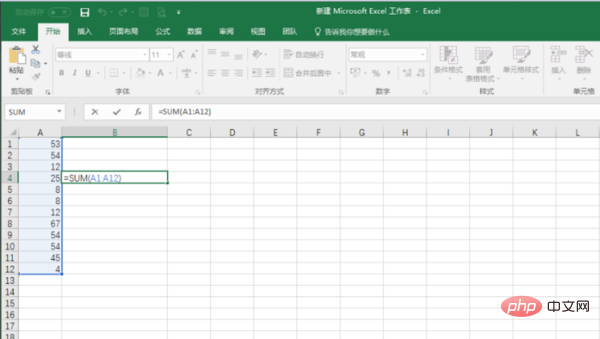
2. Fonction MOYENNE : La fonction de Moyenne est de calculer la moyenne. Syntaxe : AVERAGE(Number 1,Number 2...)
Par exemple : Calculer la moyenne de plusieurs cellules =AVERAGE(A1:A12)
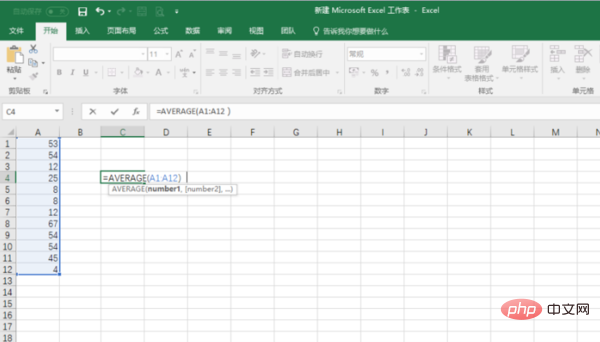
3. Fonction de comptage : Sa fonction est de compter le nombre de cellules. Syntaxe : COUNT(value 1, value 2...)
Par exemple =COUNT(A1:A12)
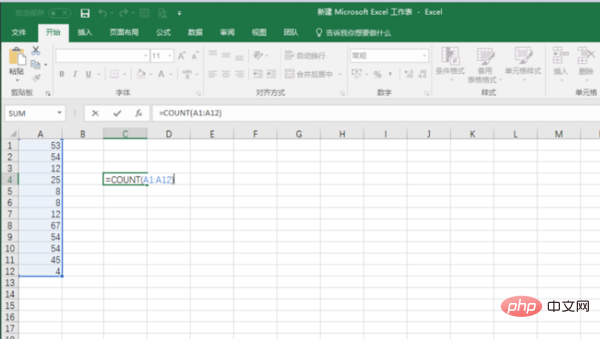
Fonction IF : fonction IF. Sa fonction est de juger une condition puis de renvoyer la valeur spécifiée en fonction du résultat du jugement.
La formule de la fonction SI est : =IF (jugement logique, le résultat lorsqu'il est VRAI, le résultat lorsqu'il est FAUX)
Par exemple : la condition donnée est A1>A5, si la le résultat de la comparaison est VRAI, alors la fonction SI renvoie la valeur du deuxième paramètre ; si elle est FAUX, elle renvoie la valeur du troisième paramètre. =IF(A1>A5,1,2)
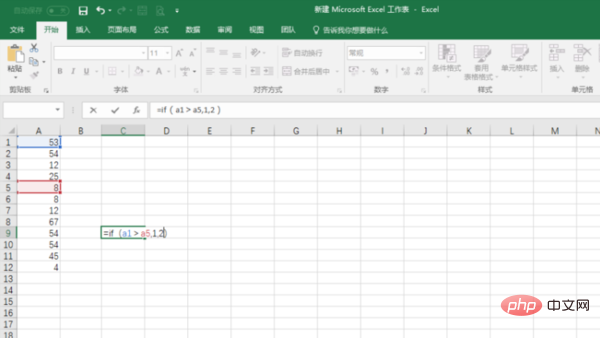
5. Fonction MAINTENANT et fonction AUJOURD'HUI : la fonction MAINTENANT renvoie la date et l'heure. La fonction AUJOURD'HUI renvoie uniquement la date.
La fonction MAINTENANT et la fonction AUJOURD'HUI n'ont aucun paramètre, utilisez simplement une paire de parenthèses : =NOW()=TODAY()
Supposons que vous souhaitiez calculer le nombre total de jours par le projet a été réalisé jusqu'à aujourd'hui. ?=TODAY()-date de début, le nombre obtenu est le nombre de jours pour le projet.
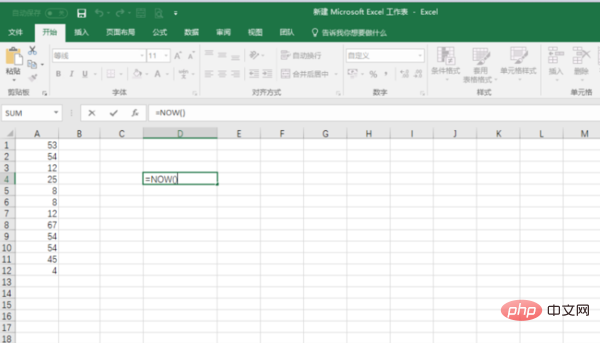
6. Fonction RECHERCHEV : La fonction RECHERCHEV est utilisée pour rechercher des données dans le tableau.
La formule syntaxique de la fonction est : =VLOOKUP (valeur de recherche, zone, contenu de la colonne à renvoyer, 1 correspondance approximative, 0 correspondance exacte)
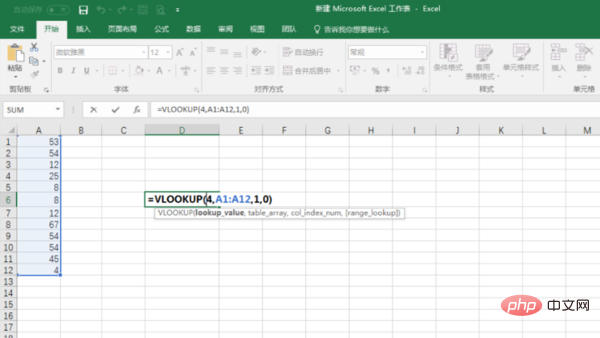
7. Nom de la fonction : ABS
Fonction principale : Trouver la valeur absolue du nombre correspondant.
Utilisation du format : ABS(nombre)
Description du paramètre : le nombre représente la valeur ou la cellule référencée dont la valeur absolue doit être calculée.
Exemple d'application : Si vous saisissez la formule : =ABS(A2) dans la cellule B2, que vous saisissiez un nombre positif (comme 100) ou un nombre négatif (comme -100) dans la cellule A2, il sera affiché dans la sortie B2 un nombre positif (tel que 100). Utiliser des références relatives
Rappel spécial : Si le paramètre numérique n'est pas une valeur numérique, mais des caractères (comme A, etc.), la valeur d'erreur "#VALEUR !" sera renvoyée en B2
8. Nom de la fonction : ET
Fonction principale : Renvoie la valeur logique : Si toutes les valeurs des paramètres sont "VRAI" logique, alors renvoie le "VRAI" logique, sinon renvoie le "FAUX" logique.
Format d'utilisation : AND(logical1,logical2, ...)
Description du paramètre : Logical1, Logical2, Logical3... : Indique la valeur de condition ou l'expression à tester, jusqu'à 30 de ceux-ci.
Exemple d'application : Saisissez la formule dans la cellule C5 : =AND(A5>=60,B5>=60) et validez. Si VRAI est renvoyé en C5, cela signifie que les valeurs de A5 et B5 sont toutes deux supérieures ou égales à 60. Si FALSE est renvoyé, cela signifie qu'au moins une des valeurs de A5 et B5 est inférieure à 60.
Rappel spécial : si le paramètre de condition logique spécifié contient une valeur non logique, la fonction renvoie la valeur d'erreur "#VALUE!" ou "#NAME".
9. Nom de la fonction : MOYENNE
Fonction principale : Trouver la moyenne arithmétique de tous les paramètres.
Utilisation du format : MOYENNE(numéro1,numéro2,…)
Description du paramètre : numéro1,numéro2,… : besoin de trouver la valeur moyenne ou la cellule de référence (zone), le paramètre ne le fait pas Plus que 30.
Exemple d'application : Entrez la formule dans la cellule B8 : = MOYENNE (B7:D7,F7:H7,7,8). Après confirmation, vous pouvez trouver la zone de B7 à D7 et de F7 à H7. et la valeur moyenne de 7 et 8.
Rappel spécial : Si la plage de référence contient des cellules de valeur "0", elles seront comptées ; si la plage de référence contient des cellules vides ou de caractères, elles ne seront pas comptées.
10. Nom de la fonction : COLONNE
Fonction principale : Afficher la valeur de l'étiquette de colonne de la cellule référencée.
Utilisation du format : COLONNE(référence)
Description du paramètre : la référence est la cellule référencée.
Exemple d'application : Saisissez la formule : =COLONNE(B11) dans la cellule C11. Après confirmation, elle sera affichée sous la forme 2 (c'est-à-dire colonne B).
Rappel spécial : si vous entrez la formule : =COLUMN() dans la cellule B11, 2 sera également affiché en conséquence, il existe une fonction qui renvoie la valeur de l'étiquette de ligne-ROW(référence).
11. Nom de la fonction : CONCATENATE
Fonction principale : Connectez plusieurs textes ou données de caractères dans des cellules ensemble et affichez-les dans une seule cellule.
Utilisation du format : CONCATENATE(Text1, Text...)
Description du paramètre : Text1, Text2... sont les textes de caractères ou les cellules référencées qui doivent être connectés.
Exemple d'application : Entrez la formule dans la cellule C14 : =CONCATENATE(A14,"@",B14,.com"). Après confirmation, les caractères @ et B14 dans la cellule A14 peuvent être les caractères. dans la cellule et .com sont connectés en un tout et affichés dans la cellule C14.
Rappel spécial : Si le paramètre n'est pas une cellule référencée et est au format texte, veuillez ajouter des guillemets doubles en anglais au paramètre. Si vous modifiez la formule ci-dessus en : =A14&"@"&B14&". com. " peut atteindre le même objectif.
12. Nom de la fonction : COUNTIF
Fonction principale : Comptez le nombre de cellules dans une certaine plage de cellules qui remplissent les conditions spécifiées.
Utilisation du format : COUNTIF(Range,Criteria)
Description du paramètre : Range représente la plage de cellules à compter ; Les critères représentent l'expression conditionnelle spécifiée.
Exemple d'application : Entrez la formule dans la cellule C17 : =COUNTIF(B1:B13,">=80") Après confirmation, vous pouvez compter les valeurs dans la plage de cellules de B1 à B13. sont supérieurs ou égaux à Le nombre de cellules est de 80.
Rappel spécial : les cellules vides peuvent apparaître dans la plage de cellules référencée.
Recommandations d'apprentissage associées : tutoriel Excel
Ce qui précède est le contenu détaillé de. pour plus d'informations, suivez d'autres articles connexes sur le site Web de PHP en chinois!

Outils d'IA chauds

Undresser.AI Undress
Application basée sur l'IA pour créer des photos de nu réalistes

AI Clothes Remover
Outil d'IA en ligne pour supprimer les vêtements des photos.

Undress AI Tool
Images de déshabillage gratuites

Clothoff.io
Dissolvant de vêtements AI

AI Hentai Generator
Générez AI Hentai gratuitement.

Article chaud

Outils chauds

Bloc-notes++7.3.1
Éditeur de code facile à utiliser et gratuit

SublimeText3 version chinoise
Version chinoise, très simple à utiliser

Envoyer Studio 13.0.1
Puissant environnement de développement intégré PHP

Dreamweaver CS6
Outils de développement Web visuel

SublimeText3 version Mac
Logiciel d'édition de code au niveau de Dieu (SublimeText3)
 Conseils pour créer dynamiquement de nouvelles fonctions dans les fonctions Golang
Apr 25, 2024 pm 02:39 PM
Conseils pour créer dynamiquement de nouvelles fonctions dans les fonctions Golang
Apr 25, 2024 pm 02:39 PM
Le langage Go propose deux technologies de création de fonctions dynamiques : la fermeture et la réflexion. les fermetures permettent d'accéder aux variables dans la portée de la fermeture, et la réflexion peut créer de nouvelles fonctions à l'aide de la fonction FuncOf. Ces technologies sont utiles pour personnaliser les routeurs HTTP, mettre en œuvre des systèmes hautement personnalisables et créer des composants enfichables.
 Considérations relatives à l'ordre des paramètres dans la dénomination des fonctions C++
Apr 24, 2024 pm 04:21 PM
Considérations relatives à l'ordre des paramètres dans la dénomination des fonctions C++
Apr 24, 2024 pm 04:21 PM
Dans la dénomination des fonctions C++, il est crucial de prendre en compte l’ordre des paramètres pour améliorer la lisibilité, réduire les erreurs et faciliter la refactorisation. Les conventions courantes d'ordre des paramètres incluent : action-objet, objet-action, signification sémantique et conformité de la bibliothèque standard. L'ordre optimal dépend de l'objectif de la fonction, des types de paramètres, de la confusion potentielle et des conventions du langage.
 Comment écrire des fonctions efficaces et maintenables en Java ?
Apr 24, 2024 am 11:33 AM
Comment écrire des fonctions efficaces et maintenables en Java ?
Apr 24, 2024 am 11:33 AM
La clé pour écrire des fonctions Java efficaces et maintenables est la suivante : restez simple. Utilisez un nom significatif. Gérer des situations particulières. Utilisez une visibilité appropriée.
 Collection complète de formules de fonctions Excel
May 07, 2024 pm 12:04 PM
Collection complète de formules de fonctions Excel
May 07, 2024 pm 12:04 PM
1. La fonction SOMME permet de sommer les nombres d'une colonne ou d'un groupe de cellules, par exemple : =SOMME(A1:J10). 2. La fonction MOYENNE permet de calculer la moyenne des nombres dans une colonne ou un groupe de cellules, par exemple : =AVERAGE(A1:A10). 3. Fonction COUNT, utilisée pour compter le nombre de nombres ou de texte dans une colonne ou un groupe de cellules, par exemple : =COUNT(A1:A10) 4. Fonction IF, utilisée pour effectuer des jugements logiques basés sur des conditions spécifiées et renvoyer le résultat correspondant.
 Comparaison des avantages et des inconvénients des paramètres par défaut et des paramètres variables des fonctions C++
Apr 21, 2024 am 10:21 AM
Comparaison des avantages et des inconvénients des paramètres par défaut et des paramètres variables des fonctions C++
Apr 21, 2024 am 10:21 AM
Les avantages des paramètres par défaut dans les fonctions C++ incluent la simplification des appels, l’amélioration de la lisibilité et l’évitement des erreurs. Les inconvénients sont une flexibilité limitée et des restrictions de dénomination. Les avantages des paramètres variadiques incluent une flexibilité illimitée et une liaison dynamique. Les inconvénients incluent une plus grande complexité, des conversions de types implicites et des difficultés de débogage.
 Quels sont les avantages des fonctions C++ renvoyant des types référence ?
Apr 20, 2024 pm 09:12 PM
Quels sont les avantages des fonctions C++ renvoyant des types référence ?
Apr 20, 2024 pm 09:12 PM
Les avantages des fonctions renvoyant des types référence en C++ incluent : Améliorations des performances : le passage par référence évite la copie d'objets, économisant ainsi de la mémoire et du temps. Modification directe : L'appelant peut modifier directement l'objet de référence renvoyé sans le réaffecter. Simplicité du code : le passage par référence simplifie le code et ne nécessite aucune opération d'affectation supplémentaire.
 Quelle est la différence entre les fonctions PHP personnalisées et les fonctions prédéfinies ?
Apr 22, 2024 pm 02:21 PM
Quelle est la différence entre les fonctions PHP personnalisées et les fonctions prédéfinies ?
Apr 22, 2024 pm 02:21 PM
La différence entre les fonctions PHP personnalisées et les fonctions prédéfinies est la suivante : Portée : les fonctions personnalisées sont limitées à la portée de leur définition, tandis que les fonctions prédéfinies sont accessibles tout au long du script. Comment définir : les fonctions personnalisées sont définies à l'aide du mot-clé function, tandis que les fonctions prédéfinies sont définies par le noyau PHP. Passage de paramètres : les fonctions personnalisées reçoivent des paramètres, tandis que les fonctions prédéfinies peuvent ne pas nécessiter de paramètres. Extensibilité : des fonctions personnalisées peuvent être créées selon les besoins, tandis que les fonctions prédéfinies sont intégrées et ne peuvent pas être modifiées.
 Exception de fonction C++ avancée : gestion personnalisée des erreurs
May 01, 2024 pm 06:39 PM
Exception de fonction C++ avancée : gestion personnalisée des erreurs
May 01, 2024 pm 06:39 PM
La gestion des exceptions en C++ peut être améliorée grâce à des classes d'exceptions personnalisées qui fournissent des messages d'erreur spécifiques, des informations contextuelles et effectuent des actions personnalisées en fonction du type d'erreur. Définissez une classe d'exception héritée de std::exception pour fournir des informations d'erreur spécifiques. Utilisez le mot-clé throw pour lancer une exception personnalisée. Utilisez Dynamic_cast dans un bloc try-catch pour convertir l'exception interceptée en un type d'exception personnalisé. Dans le cas réel, la fonction open_file lève une exception FileNotFoundException. La capture et la gestion de l'exception peuvent fournir un message d'erreur plus spécifique.






